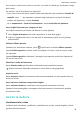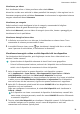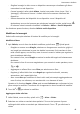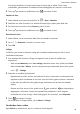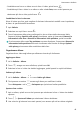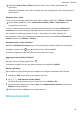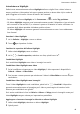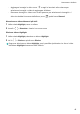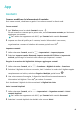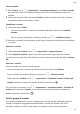MatePad Pro User Manual-(MRX-W09&AL09&W29,HarmonyOS 2_01,it)
Table Of Contents
- Manuale dell'utente
- Sommario
- Informazioni essenziali
- Gesture di base
- Tablet Clone
- Bloccare e sbloccare lo schermo
- Familiarizzarsi con la schermata Home
- Icone di notifica e di stato
- Pannello di controllo
- Schermate e registrazione schermo
- Regolare le impostazioni audio
- Multi-finestra
- Accendere e spegnere o riavviare il dispositivo
- Caarica
- Funzioni intelligenti
- HiVoice
- AI Voice
- Visualizzare le abilità di AI Voice
- Effettuare chiamate e inviare messaggi SMS con AI Voice
- Impostare sveglie con i comandi vocali
- Riprodurre musica o video con i comandi vocali
- Aprire app con i comandi vocali
- Chiedere informazioni sul meteo con i comandi vocali
- Traduzione vocale
- Impostare eventi e promemoria Calendario con i comandi vocali
- AI Lens
- HiTouch
- Proiezione facile
- Huawei Share
- Collaborazione multischemo
- HiVoice
- Fotocamera e Galleria
- Avviare Fotocamera
- Scattare foto
- Scattare foto panoramiche
- Scattare foto HDR
- Immagini in movimento
- Aggiungere sticker alle foto
- Modalità documenti
- Modalità Pro
- Registrare video
- Registrazione in slow motion
- Fotografia time-lapse
- Filtri
- Regolare le impostazioni della fotocamera
- Gestire la Galleria
- Momenti più belli
- App
- Contatti
- Telefono
- Messaggi
- MeeTime
- Calendario
- Orologio
- Blocco note
- Registratore
- App gemella
- Gestione tablet
- Tablet Clone
- Impostazioni
- Wi-Fi
- Dati mobili
- Altre connessioni
- Display e luminosità
- Suoni e vibrazioni
- Notifiche
- Biometria e password
- App
- Batteria
- Archiviazione
- Sicurezza
- Privacy
- Funzioni di accessibilità
- Utenti e account
- Aggiornamenti di sistema
- Informazioni sul tablet
Puoi anche modicare il contenuto del testo di alcuni tipi di sticker. Tocca l'area
modicabile, generalmente circondata da linee tratteggiate, per inserire il nuovo testo.
3 Tocca per salvare le modiche e tocca per salvare la foto.
Pixellare le foto
1 Nella Galleria tocca una foto, quindi vai in
> Altro > Mosaico.
2 Seleziona uno stile di mosaico e le relative dimensioni per coprire parti della foto.
3 Per rimuovere il mosaico, tocca Gomma e pulisci la foto.
4 Tocca
per salvare le modiche e tocca per salvare la foto.
Rinominare le foto
1 Nella Galleria, tocca la miniatura della foto che desideri rinominare.
2 Vai in > Rinomina e inserisci un nuovo nome.
3 Tocca OK.
Collage
In Galleria, puoi usare la funzione collage per combinare rapidamente più foto in una e
condividerle facilmente.
1 Puoi accedere alla funzione Collage nei seguenti modi (in base al modello del
dispositivo).:
• Nella scheda Momenti, tocca Crea collage, seleziona alcune foto, quindi tocca Crea.
• Nella scheda Foto o Album, tocca e tieni premuto per selezionare alcune foto, quindi
vai in
> Collage.
2 Seleziona un modello. Quindi potrai:
• Riposizionare una foto: tocca e tieni premuta la foto e trascinala in un'altra posizione.
• Regolare la parte visualizzata di una foto: scorri sulla foto oppure avvicina o allontana
le dita sulla foto anché sulla griglia venga visualizzata solo la parte che desideri
vedere.
• Ruotare una foto: tocca la foto, quindi tocca per ruotarla o per capovolgerla.
• Aggiungere o rimuovere i bordi: per impostazione predenita, i bordi vengono
visualizzati tra le foto e lungo i bordi della griglia. Per rimuoverli, tocca Riquadro.
3 Tocca
per salvare il collage.
Per visualizzare il collage salvato, vai in Album > Collage.
Condividere foto e video
Apri Galleria e condividi una foto o un video nei modi seguenti:
Fotocamera e Galleria
41